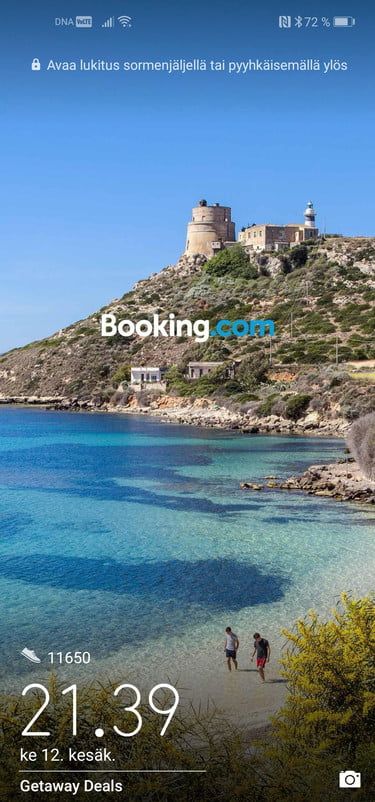Разрешения за нулиране на Windows 10 - Разрешение за нулиране на NTFS
По-голямата част от времето се нуждаете от нулиране на персонализирани разрешения за NTFS, приложени към файл или папка в Windows 10. След извършване на тази операция всички правила за достъп по избор ще се изтрият и разрешенията за наследяване ще се възстановят отново. В тази статия ще говорим за разрешения за нулиране на Windows 10 - Разрешение за нулиране на NTFS. Нека да започнем!
NTFS е нормалната файлова система на Windows Семейство на операционната система NT. Нека започнем с Windows NT 4.0 Service Pack 6. Той всъщност поддържа концепцията за разрешенията, които ще конфигурираме, за да разрешим или ограничим достъпа до файлове, папки и други обекти локално, а също и през мрежа.
Разрешения | Windows 10 разрешения за нулиране
По подразбиране почти всички системни файлове, системни папки и дори ключовете на системния регистър в Windows 10 са собственост на специален вграден потребителски акаунт, наречен TrustedInstaller. Други потребителски акаунти също са настроени да четат файловете.
как да инсталирам шейдъри на minecraft windows 10 edition
Докато потребителят осъществява достъп до всеки файл, папка, ключ на системния регистър, принтер или също обект на Active Directory, системата проверява своите разрешения. По принцип поддържа наследяване на обект, напр. Това означава, че файловете могат да наследят разрешения от родителската си папка. Също така, всеки обект има Собственик, който е потребителският акаунт, който може да зададе собственост и също да променя разрешенията.
Защо да нулирате разрешенията за NTFS? | Windows 10 разрешения за нулиране
Така че, когато нямате достатъчно разрешения, за да контролирате ресурсите на вашата система, нулирането на разрешенията за NTFS може да бъде единственото решение, което имате.
Можете също така да нулирате разрешенията на NTFS за файлове и папки директно от командния ред. Но ако не сте специалист в техниката и следването на команди ви върти главата, тогава можете да използвате много лека помощна програма, наречена Reset NTFS file разрешение (всъщност това е около 60 KB!).
Инструментът има лесен за използване интерфейс, заедно с минимални функции, които ще гарантират, че задачата е изпълнена бързо и ефективно. Преди да го стартирате, трябва да се уверите, че се радвате на административни привилегии в системата.
Видове разрешения | Windows 10 разрешения за нулиране
Накратко, всъщност има два вида разрешения - изрични разрешения и наследени разрешения.
Двата типа разрешения: изрични разрешения и наследени разрешения.
-
Изричните разрешения са тези, които са зададени по подразбиране за обекти, които не са деца, когато обектът е създаден, или от действие на потребител и върху обекти, които не са деца, родители или деца.
- Наследените разрешения са основно тези, които се разпространяват към обект от родителски обект. Наследените разрешения улесняват задачата за управление на разрешенията и се уверяват, че разрешенията са последователни между всички обекти в даден контейнер.
По подразбиране обектите в контейнер наследяват разрешенията от този контейнер, когато обектите се създават. Например, когато създавате папка, наречена MyFolder, тогава всички подпапки и файлове, създадени в MyFolder, автоматично наследяват разрешенията от тази папка. Следователно MyFolder има изрични разрешения, когато всички подпапки и файлове в него са наследени разрешения.

Ефективните разрешения всъщност се основават на локална оценка на членството на потребителя в групата, потребителските привилегии и разрешения също. The Ефективни разрешения в раздела Разширени настройки за сигурност страницата на свойствата изброява разрешенията. Това би предоставило на избраната група или потребител само въз основа на разрешенията, предоставени директно чрез членство в група.
как да освободите html5 място за съхранение -
Чрез нулиране на ефективни разрешения, вие също ще възстановите разрешенията на NTFS за файлове и папки обратно до техните наследени разрешения по подразбиране.
Нулиране на разрешенията за NTFS в Windows 10 | Windows 10 разрешения за нулиране
За да нулирате разрешенията за NTFS в Windows 10, направете следното.
- Първо отворете повишен команден ред.
- Изпълнете следната команда, за да нулирате разрешенията за файл: icacls пълен път към вашия файл / нулиране.
- Ако искате да нулирате разрешенията за папка: icacls пълен път до папката / нулиране.
- За да нулирате разрешенията за папка, нейните файлове и подпапки, изпълнете командата icacls пълен път до папката / reset / t / c / l.
Заместете примерните пътища заедно с действителните стойности, съответстващи на вашата система.
Заключение
Добре, това беше всичко Хора! Надявам се, че харесвате тази статия за разрешения за нулиране на Windows 10 и също ще намерите полезна за вас. Изпратете ни отзивите си за него. Също така, ако имате други въпроси, свързани с тази статия. След това ни уведомете в раздела за коментари по-долу. Ще се свържем с вас скоро.
Приятен ден!
Вижте също: Как да премахнете сините стрелки върху иконите в Windows 10